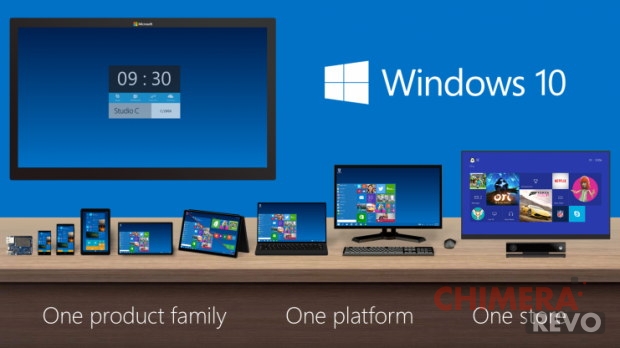Chi è già passato per i sistemi Linux-based o per OS X/macOS conosce perfettamente l’esistenza dei desktop virtuali: di fatto ciò prevede di avere a disposizione più desktop contemporaneamente pur disponendo di un solo monitor, funzionalità assolutamente utile se si svolgono con il computer più operazioni assieme e c’è bisogno di organizzare le finestre aperte.
I desktop virtuali finiscono per diventare irrinunciabili per chi impara ad utilizzarli, tuttavia gli utenti del sistema operativo di Microsoft hanno dovuto attendere l’avvento di Windows 10 per saggiarne l’utilità.
E, se ancora non lo avete fatto, questa è la guida che fa per voi: insieme impareremo a creare, gestire ed eliminare desktop virtuali in Windows 10 per ottimizzare il lavoro ed organizzare al meglio le finestre aperte.
Il consiglio personale che posso darvi è quello di concentrarvi principalmente, ove possibile, sulle scorciatoie da tastiera: passare da un desktop all’altro (e da un’applicazione all’altra) senza toccare il mouse può essere davvero un trucchetto salvatempo.
Informazioni preliminari
Consigliamo sempre di fare un’installazione attraverso una licenza genuina e originale al 100%, questo per evitare la perdita di dati o attacchi da parte di hacker. Siamo consapevoli che sullo store della Microsoft acquistare una licenza ha un costo elevato. Per questo abbiamo selezionato per voi due dei migliori shop presenti sul mercato dove poter acquistare licenze originali a prezzi vantaggiosi.
Mr Key Shop è un sito affidabile con assistenza gratuita specializzata in italiano, pagamenti sicuri e spedizione in pochi secondi via email. Potete verificare l’affidabilità di questo sito leggendo le tante recensioni positive verificate. Su questo store sono disponibili le licenze di Windows 10 a prezzi molto vantaggiosi. Inoltre se si desidera passare alle versioni più recenti dei sistemi operativi Windows è possibile acquistare anche l’upgrade a Windows 11. Vi ricordiamo che se si ha una versione genuina di Windows 10, l’aggiornamento al nuovo sistema operativo Windows 11 sarà gratuito. Inoltre sullo store è possibile acquistare le varie versioni dei sistemi operativi Windows, dei pacchetti Office e dei migliori antivirus sul mercato.
Keycense è una piattaforma con una vasta gamma di prodotti digitali. Con fornitori da ogni angolo del mondo, garantisce una varietà ineguagliabile di prodotti. Uno degli aspetti che distingue Keycense dalla concorrenza è la sua politica di prezzi. Sulla piattaforma trovate sistemi operativi Windows, pacchetti Microsoft Office, app Office (Word, Excel, Publisher, Outlook e molti altri), Antivirus e VPN a prezzi davvero vantaggiosi. È possibile trovare licenze Windows 10 ed i software più aggiornati come Windows 11 o Office 2021. Le transazioni avvengono attraverso una vasta gamma di metodi di pagamento certificati, ogni acquisto è protetto è garantito. Inoltre, un’eccellente servizio di assistenza in italiano è pronto ad aiutarvi per ogni esigenza. Keycense è anche impegnata nel rispetto dell’ambiente, l’invio digitale dei prodotti evita imballaggi inutili ed emissioni di CO2. L’esperienza d’acquisto è semplice ed intuitiva. In pochi clic, potete aggiungere al carrello il prodotto desiderato, completare l’acquisto e ricevere il tutto direttamente nella vostra casella di posta elettronica.
Entrambe sono aziende affermate e riconosciute a livello globale da testate nazionali ed internazionali come Make Use Of ( Microsoft Office Deals), PcGuide (Windows 11 Pro Key) o Ansa (La piattaforma Specializzata in Licenze Digitali Software)
Creare desktop virtuali in Windows 10
Creare un desktop virtuale è davvero semplicissimo: se utilizzate il mouse o il touchscreen, basta selezionare il tasto “Visualizzazione attività” presente sulla barra di sistema di Windows 10 (immagine in basso)…

…e, da lì, selezionare la voce “Nuovo desktop” in basso a destra.
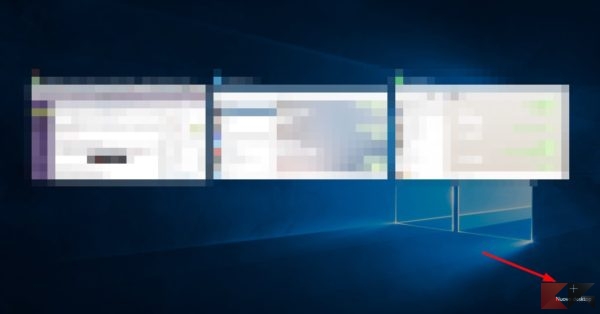
Se avete a disposizione una tastiera, invece, il tutto è ancora più semplice: basterà premere la combinazione di tasti CTRL+WIN+D per creare immediatamente un nuovo desktop.
I nuovi desktop creati saranno aggiunti a destra del desktop corrente; è possibile creare quanti desktop si desidera.
Gestire desktop virtuali in Windows 10
Ora che abbiamo creato un nuovo desktop virtuale, per spostarsi in esso basterà recarsi ancora in Visualizzazione Attività e selezionarlo tramite il mouse per utilizzarlo subito.
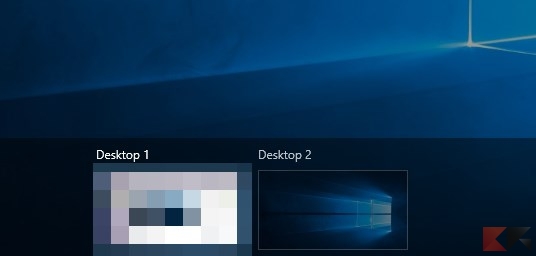
Da tastiera, per spostarsi al desktop appena creato sarà sufficiente digitare la combinazione di tasti CTRL+WIN+Freccia destra; allo stesso modo, per tornare al desktop precedente sarà sufficiente digitare CTRL+WIN+Freccia sinistra.
Una volta posizionati sul nuovo desktop, noterete che su di esso non vi sono finestre aperte – e che la barra di sistema non segnala le finestre aperte altrove. A questo punto potrete utilizzarlo esattamente come il vostro desktop classico.
Per spostare un’applicazione da un desktop ad un altro, basterà recarsi in visualizzazione attività – raggiungibile tramite la scorciatoia da tastiera WIN+TAB: in alto saranno mostrate le finestre aperte sul desktop corrente ed in basso saranno mostrati i desktop attivi.
A questo punto è sufficiente trascinare l’applicazione sul desktop di destinazione o, in alternativa, fare click destro/tap lungo su di esso e selezionare Sposta In. Inoltre, con l’Anniversary Update sarà possibile anche far sì che una finestra o addirittura tutte le finestre di un’app vengano mostrate su tutti i desktop.
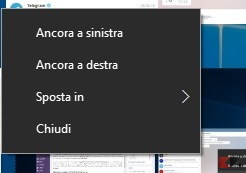
Eliminare desktop virtuali in Windows 10
Quando non abbiamo più bisogno di un desktop virtuale potremo tranquillamente eliminarlo da Visualizzazione Attività facendo click/tap sulla X rossa in sua corrispondenza. In alternativa, potremo eliminare il desktop tramite la tastiera posizionandoci su di esso e premendo i tasti CTRL+WIN+F4.
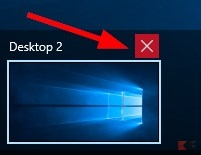
Le finestre aperte sul desktop eliminato, se presenti, non saranno chiuse ma spostate sul desktop immediatamente più a sinistra.
Dubbi o problemi? Vi aiutiamo noi
Puoi scoprire contenuti esclusivi ed ottenere supporto seguendo i canali Youtube, TikTok o Instagram del nostro fondatore Gaetano Abatemarco. Se hai Telegram vuoi rimanere sempre aggiornato, iscriviti al nostro canale Telegram.